如何判斷日期是否落在兩個日期之間或在週末?
有時候,您可能需要判斷或檢查某個日期是否落在兩個日期之間或是在週末。本文將向您展示一些巧妙的方法來檢查日期是否落在兩個日期之間或是在週末。
使用公式判斷日期是否落在兩個日期之間
使用一個驚人的工具輕鬆判斷日期是否落在兩個日期之間
使用公式和VBA代碼判斷日期是否落在週末
使用一個驚人的工具判斷日期是否落在週末
更多日期教程...
判斷日期是否落在兩個日期之間
假設您需要判斷A列中的日期是否落在2008年7月1日和2009年12月31日之間。請按照以下步驟操作:

1. 在空白單元格中(例如B2),複製並粘貼以下公式,然後按Enter鍵。
=IF(AND(A2>$B$1,A2<$c$1),A2, FALSE)

注意:此公式將檢查日期是否落在2008年7月1日和2009年12月31日之間。如果日期在此期間內,它將返回該日期;如果不在這個範圍內,則會返回FALSE文本。
2. 繼續選擇結果單元格,向下拖動填充柄以獲取所有結果。見截圖:

現在您可以識別日期是否落在指定的日期範圍內。
使用Kutools for Excel判斷日期是否落在兩個日期之間
這裡推薦您一款出色的工具——Kutools for Excel的選擇特定單元格功能。該工具不僅能幫助您找出所有落在兩個給定日期之間的日期,還能立即選擇所有符合條件的日期單元格。
在應用之前,您需要先下載並安裝它。
1. 選擇包含要判斷日期的區域,然後點擊Kutools > 選擇 > 選擇特定單元格。見截圖:

2. 在選擇特定單元格對話框中,在選擇類型部分選擇單元格選項,然後指定 大於和小於的日期,最後點擊確定按鈕。
您可以看到落在兩個日期之間的日期單元格被立即選擇。見截圖:

Kutools for Excel - 超過 300 種必備工具,讓 Excel 功能更強大。永久免費享受 AI 功能!立即獲取
使用公式和VBA代碼判斷日期是否落在週末
您可以通過以下步驟判斷A列中的日期是否落在週末:
方法A:使用公式檢查日期是否落在週末。
1. 在空白單元格中,複製並粘貼以下公式,然後按Enter鍵。
=IF(OR(WEEKDAY(A2)=1,WEEKDAY(A2)=7),A2,FALSE)
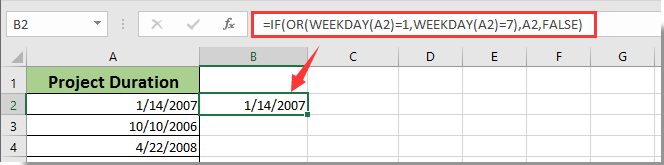
此公式將識別日期是否落在週末。如果日期落在週末,它將返回該日期;如果不在週末,則會返回FALSE文本。
2. 繼續選擇結果單元格,然後向下拖動填充柄以獲取所有結果。

方法B:使用用戶自定義函數檢查日期是否落在週末。
1. 按ALT + F11鍵打開Microsoft Visual Basic for Applications窗口。
2. 在Microsoft Visual Basic for Applications窗口中,點擊插入 >> 模塊,並將以下宏粘貼到模塊窗口中。
Public Function IsWeekend(InputDate As Date) As Boolean
Select Case Weekday(InputDate)
Case vbSaturday, vbSunday
IsWeekend = True
Case Else
IsWeekend = False
End Select
End Function3. 同時按下Alt + Q鍵關閉Microsoft Visual Basic for Applications窗口。
4. 在空白單元格中,在編輯欄中輸入公式,然後按Enter鍵。
=IsWeekend(A2)
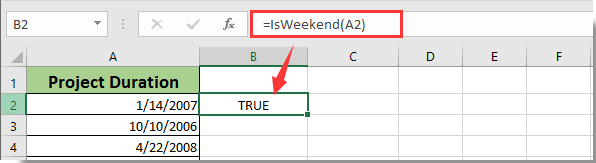
如果返回True文本,則表示A2單元格中的日期是週末;如果返回False文本,則表示A2單元格中的日期不是週末。
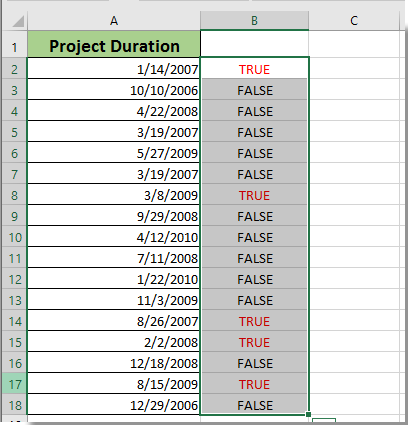
使用一個驚人的工具判斷日期是否落在週末
實際上,您可以將所有日期轉換為星期名稱,然後根據星期六或星期日檢查週末。這裡Kutools for Excel的應用日期格式功能可以幫助您輕鬆解決問題。
在應用之前,您需要先下載並安裝它。
1. 選擇日期範圍,然後點擊Kutools > 格式 > 應用日期格式。見截圖:

2. 在應用日期格式對話框中,在日期格式框中選擇星期三,然後點擊確定按鈕。
現在所選日期已立即轉換為星期幾。您可以根據其內容直接判斷日期是否落在週末。見截圖:

注意:
- 轉換後的結果直接作用於原始數據;
- 此工具支持撤銷“Ctrl + Z”。
Kutools for Excel - 包含超過 300 種 Excel 必備工具。永久免費享受 AI 功能!立即下載!
使用Kutools for Excel判斷日期是否落在兩個日期之間或週末
相關文章:
在Excel中將日期轉換為星期、月份、年份名稱或數字
假設您在一單元格中輸入了一個日期,顯示為2015年12月13日。是否有辦法只顯示月份或星期幾,或者月份名稱或星期幾名稱的文字,例如12月或星期日?本文中的方法可以幫助您輕鬆地將任何類型的日期轉換或格式化為僅顯示星期幾名稱或月份名稱。
快速將出生日期轉換為年齡
例如,您在Excel中獲得了一系列不同的出生日期數據,並且需要將這些出生日期轉換為其準確的年齡值,您會如何處理?本文列出了一些技巧,可幫助您輕鬆地將出生日期轉換為年齡。
比較日期是否大於另一個日期
假設您有一系列日期,並且希望將這些日期與指定日期進行比較,以便找出列表中比該指定日期大的日期,您會怎麼做?本文將向您展示在Excel中比較日期是否大於另一個日期的方法。
在Excel中計算兩個日期範圍之間的總和
當您的工作表中有兩個列表時,一個是日期列表,另一個是值列表。而您只想計算兩個日期範圍之間的總和,例如,計算2014年3月4日至2014年5月10日之間的總和,如何快速計算呢?本文中的方法將助您一臂之力。
在Excel中添加天數到日期(包括或排除週末和假日)
本文討論的是在給定日期上添加天數,排除週末和假日,這意味著只添加工作日(從星期一到星期五)。
最佳 Office 生產力工具
| 🤖 | Kutools AI 助手:以智能執行為基礎,革新數據分析 |生成程式碼 | 創建自訂公式 | 分析數據並生成圖表 | 調用 Kutools 增強函數… |
| 熱門功能:查找、選取項目的背景色或標記重複值 | 刪除空行 | 合併列或單元格且不遺失數據 | 四捨五入(免公式)... | |
| 高級 LOOKUP:多條件 VLookup|多值 VLookup|多表查找|模糊查找... | |
| 高級下拉列表:快速創建下拉列表 |依賴型下拉列表 | 多選下拉列表... | |
| 列管理器:添加指定數量的列 | 移動列 | 切換隱藏列的顯示狀態 | 比較區域及列... | |
| 精選功能:網格聚焦 | 設計檢視 | 增強編輯欄 | 工作簿及工作表管理器 | 資源庫(快捷文本) | 日期提取器 | 合併資料 | 加密/解密儲存格 | 按列表發送電子郵件 | 超級篩選 | 特殊篩選(篩選粗體/傾斜/刪除線...)... | |
| 15 大工具集:12 項文本工具(添加文本、刪除特定字符…)|50+ 儀表 類型(甘特圖等)|40+ 實用 公式(基於生日計算年齡等)|19 項插入工具(插入QR码、根據路徑插入圖片等)|12 項轉換工具(金額轉大寫、匯率轉換等)|7 項合併與分割工具(高級合併行、分割儲存格等)|...及更多 |
運用 Kutools for Excel,全面提升您的 Excel 技能,體驗前所未有的高效。 Kutools for Excel 提供超過300 項進階功能,讓您提升工作效率、節省時間。 點此尋找您最需要的功能...
Office Tab 為 Office 帶來分頁介面,讓您的工作更加輕鬆簡單
- 在 Word、Excel、PowerPoint 中啟用分頁編輯與閱讀。
- 在同一視窗的新分頁中打開與創建多份文件,而非開啟新視窗。
- 提升您的生產力50%,每日可幫您減少數百次鼠標點擊!
所有 Kutools 外掛,一次安裝
Kutools for Office 套裝整合了 Excel、Word、Outlook 和 PowerPoint 的外掛,外加 Office Tab Pro,非常適合需要跨 Office 應用程式協同作業的團隊。
- 全合一套裝 — Excel、Word、Outlook及 PowerPoint 外掛 + Office Tab Pro
- 一鍵安裝,一份授權 — 幾分鐘完成設置(支援 MSI)
- 協同運作更順暢 — Office 應用間無縫提升生產力
- 30 天全功能試用 — 無需註冊、無需信用卡
- 最超值 — 一次購買,節省單獨外掛費用